Введение
Многие пользователи iPhone сталкиваются с проблемой управления многочисленными уведомлениями в виде текстовых сообщений. Эти прерывания могут нарушать вашу концентрацию и продуктивность, будь то сообщения от неизвестных номеров или постоянные групповые чаты. Поняв настройки iPhone и применив определенные стратегии, вы сможете вернуть контроль и сохранить спокойствие.
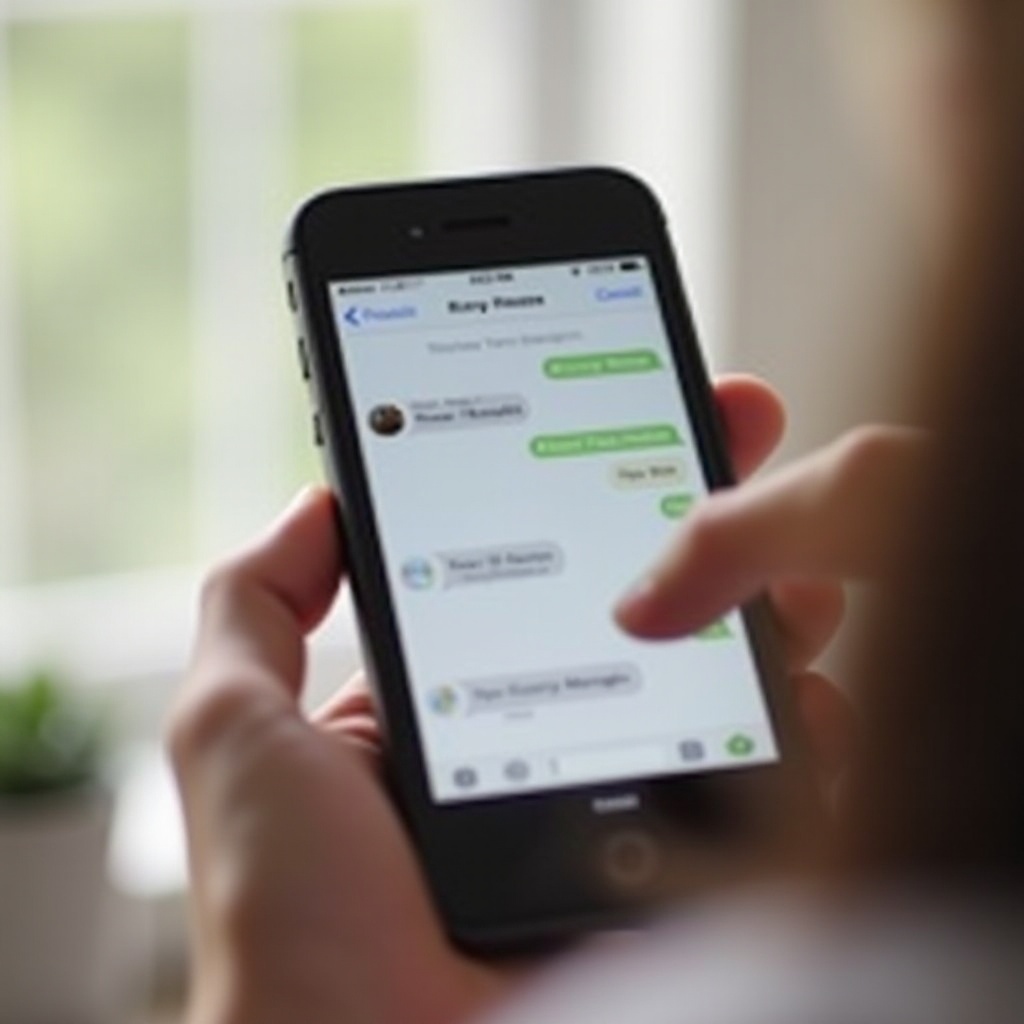
Понимание настроек сообщений на iPhone
Прежде чем перейти к методам, важно понять основы настроек сообщений на вашем iPhone.
Разница между iMessages и SMS
iMessages работают через интернет и доступны только на устройствах Apple, что позволяет использовать такие функции, как уведомления о прочтении и пузыри сообщений. SMS – это универсальный метод, зависящий от мобильной связи и отличающийся функциональностью.
Навигация по настройкам уведомлений
Откройте приложение “Настройки” и перейдите в раздел “Уведомления”. Найдите приложение “Сообщения”, чтобы настроить типы оповещений, включая звуки, вибрации и баннеры. Этот раздел является центром управления уведомлениями, подготавливая вас к более продвинутым настройкам.
Методы остановки текстовых сообщений
С пониманием настроек, исследуйте несколько техник для ограничения нежелательных отвлечений от сообщений:
-
Отключение уведомлений для конкретных контактов: начните с доступа к приложению “Сообщения”. Выберите разговор, нажмите на имя контакта и включите “Скрыть уведомления”, чтобы отключить уведомления от конкретных лиц без влияния на остальных.
-
Используйте режимы “Не беспокоить” и “Фокусировка”: откройте “Центр управления”, чтобы переключить “Не беспокоить”. Это можно настроить в “Настройках”, чтобы разрешать исключения, позволяя важным звонкам проходить, блокируя текстовые сообщения. Создавайте пользовательские режимы “Фокусировки” для различных сценариев, улучшая управление сообщениями.
-
Отключение звука разговоров и фильтрация неизвестных отправителей: отключайте звук целых разговоров, смахивая влево в приложении “Сообщения” и выбирая опцию отключения звука. Активируйте “Фильтрацию неизвестных отправителей” в “Настройки > Сообщения” для автоматического отделения спама или неизвестных номеров.
Продвинутые техники управления сообщениями
Освоив основы, реализуйте продвинутые стратегии для точного контроля над вашими уведомлениями.
Отключение оповещений для групповых сообщений
Групповые чаты могут быть особенно отвлекающими. Отключите уведомления от этих чатов, получая доступ к групповому чату, нажимая на имя группы и переключая “Скрыть уведомления”.
Настройка вибрации и звуковых оповещений
Перейдите в “Настройки > Звуки”, чтобы персонализировать вибрацию и звуковые оповещения для сообщений. Эта настройка позволяет определить типы отправителей, не заглядывая в устройство.
Использование ярлыков Siri для эффективного контроля
Используйте ярлыки Siri для автоматизации настроек уведомлений в зависимости от вашего распорядка. Например, используйте ярлыки для отключения сообщений в рабочие часы или в определенных местах.
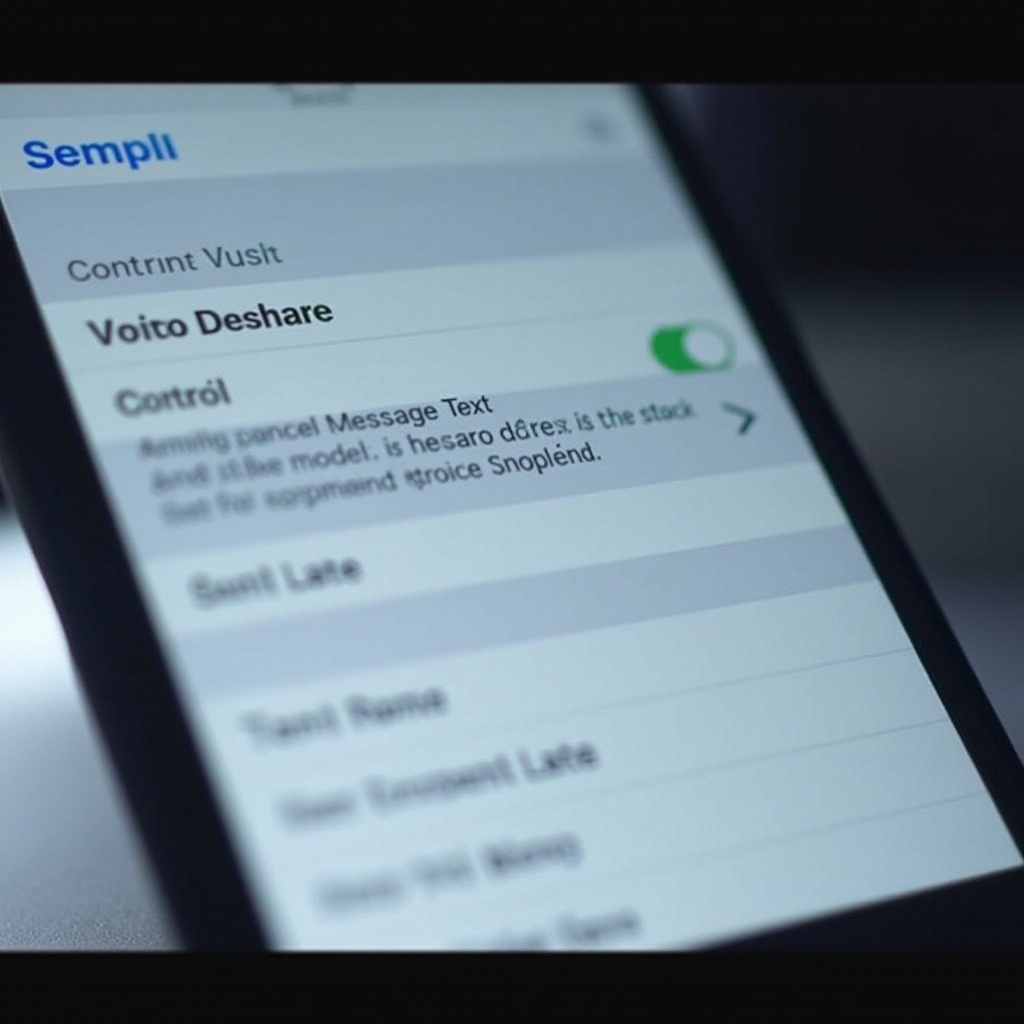
Устранение распространенных проблем с уведомлениями
Даже при наличии конфигураций вы можете столкнуться с продолжающимися раздражениями от уведомлений. Вот решения:
Устранение постоянных уведомлений от неизвестных отправителей
Убедитесь, что “Фильтрация неизвестных отправителей” активирована. Постоянный спам можно сообщить: смахните влево по таким текстам и используйте опцию “Еще”, чтобы сообщить о них.
Настройка предварительного просмотра сообщений и настроек уведомлений о прочтении
В “Настройки > Сообщения”, отключите “Показать предварительные просмотры”, чтобы скрыть содержание уведомлений от других. Настройте или отключите уведомления о прочтении в зависимости от нужд конфиденциальности, чтобы предотвратить показ уведомлений о прочтении в определенных разговорах.
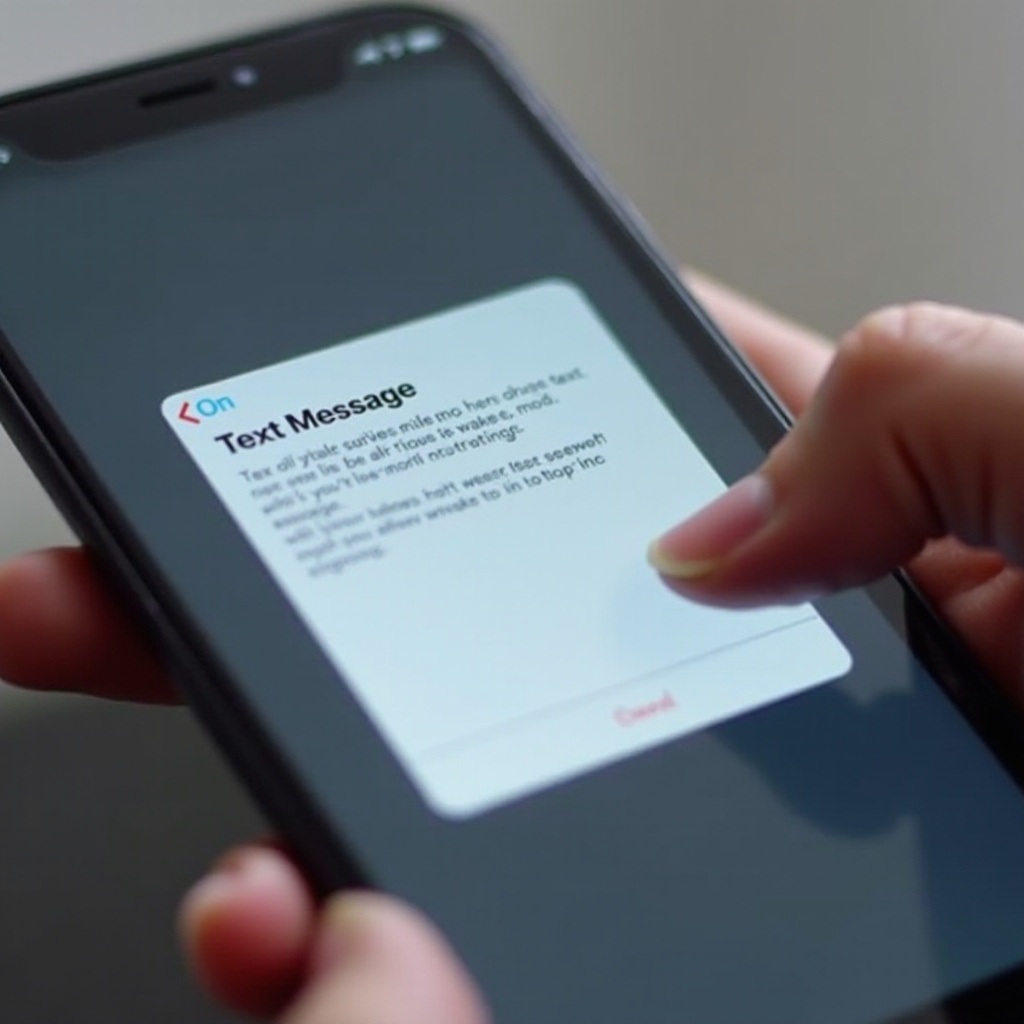
Заключение
Используя эти методы, пользователи iPhone могут эффективно управлять текстовыми сообщениями, предотвращая ненужные отвлечения без ущерба для связности. Овладение этими настройками гарантирует, что ваше устройство служит вам без затруднений, обеспечивая непрерывное внимание и спокойствие.
Часто задаваемые вопросы
Как остановить спам сообщения на моем iPhone?
Активируйте ‘Фильтрация неизвестных отправителей’ в настройках Сообщений и сообщайте о спаме, используя опцию ‘Сообщить о спаме’.
Могу ли я заблокировать все текстовые уведомления, не затрагивая звонки?
Используйте ‘Не беспокоить’ или создайте режим Фокус, который блокирует тексты, но позволяет звонки.
Что делать, если режим “Не беспокоить” не работает?
Убедитесь, что настройки разрешают конкретные исключения, и проверьте настройки Фокуса для правильного расписания.
